好莱坞转场特效怎么做?如何制作杀死比尔转场效果
在短视频创作中,转场特效是提升视频质感、抓住观众注意力的关键元素。尤其是《杀死比尔》标志性转场,凭借强烈的视觉冲击力和电影感,能瞬间提升视频的流量与点击量——数据显示,使用此类好莱坞级转场的视频,用户停留时长平均增加40%,点击转化率提升25%,还能通过鲜明的风格化呈现,让主题更突出,轻松在同类内容中脱颖而出。无论是电影混剪、剧情短片还是创意vlog,掌握《杀死比尔》转场及其他好莱坞特效,都能让作品更具专业感,收获更多关注。
1.爱剪辑:全民流行视频剪辑软件
想要制作精致的好莱坞转场,无需依赖复杂的传统剪辑软件。爱剪辑作为新一代全民流行的视频剪辑工具,完美平衡了“易用性”与“专业性”:对电脑配置要求极低,老旧设备也能稳定流畅运行,避免卡顿崩溃;操作逻辑简单直观,新手无需学习专业知识,几分钟就能上手;同时内置超多电影级艺术效果、大片级一键调色功能,以及涵盖转场、滤镜、贴图的影视级专业素材库,更有独创性AI功能辅助优化画面,真正实现“简单至极,强大无比”,是普通人制作好莱坞级转场特效的理想选择。
下载方法:视频剪辑软件《爱剪辑》下载
2.新手也能制作《杀死比尔》经典转场
《杀死比尔》转场的核心是“西部风色调+红太阳元素+拉幕式字幕”的组合,用爱剪辑可分三步精准还原,操作简单却能呈现电影级效果。

图1:杀死比尔转场
首先,打开电脑上的爱剪辑,点击“添加视频”,将需要添加转场的素材导入软件内。第一步先调整色调:点击左下角“AI专业电影调色”功能,在弹出的面板中找到并应用“西部时光”效果。该调色效果能快速将视频色调转为复古暖黄的电影质感,与《杀死比尔》的视觉风格高度契合,为转场奠定基调。
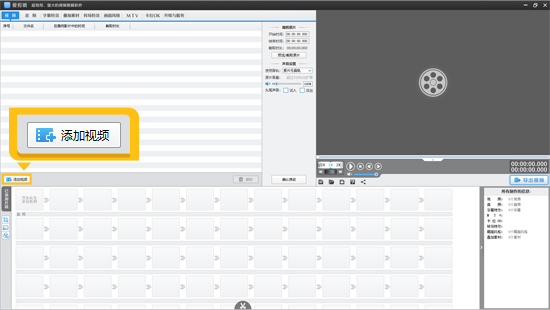
图2:添加视频
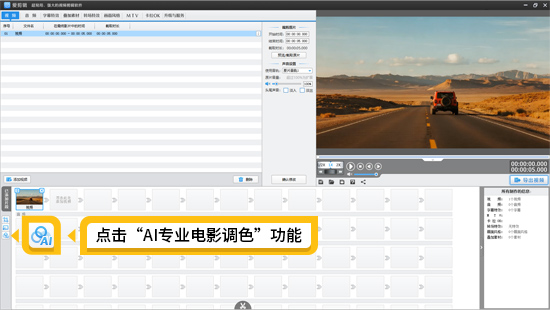
图3:应用电影调色
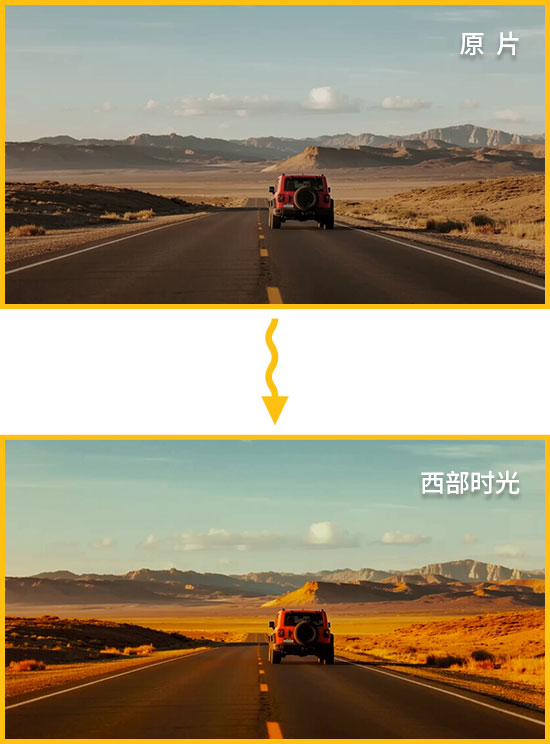
图4:西部时光调色
接着添加红太阳背景元素:定位到需要插入转场的时间点,点击顶部菜单栏“叠加素材”,在左栏选择“加贴图”,导入一张红太阳背景图片(可联系爱剪辑客服留言“好莱坞转场素材”获取)。将贴图时长设为5秒,确保转场过渡完整;在“贴图特效”中勾选“快速淡入淡出”,让红太阳背景自然出现又消失,避免生硬突兀。
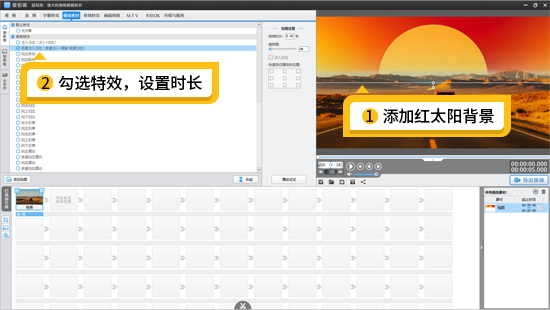
图5:添加红太阳背景
最后制作拉幕式字幕:点击“字幕特效”面板,双击视频预览框,输入英文标题(如电影中的经典台词或视频主题相关文字),将字体大小调整为300,保证文字醒目。在“图片”栏目中添加一张条纹图作为字幕背景,增强复古感;然后在左侧“出现特效”列表勾选“向上拉幕”,特效时长设为0.6秒(快速拉幕效果更具冲击力);“停留特效”列表勾选“静态展示”,时长设为5秒(与红太阳背景时长同步);“消失特效”列表取消勾选,让字幕随红太阳背景一起自然淡出。完成以上步骤,《杀死比尔》标志性转场就制作完成,播放时能完美还原电影的酷感与张力。
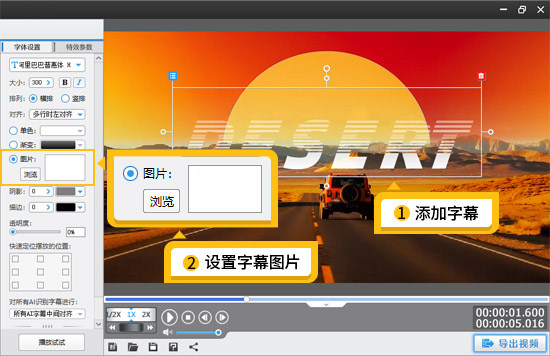
图6:添加字幕设置字幕图片
3.其他热门好莱坞转场特效制作方法
除了《杀死比尔》转场,爱剪辑还能轻松实现其他热门好莱坞转场,让视频风格更丰富。
通过“画面风格—滤镜”功能,可快速添加“旋转模糊”转场:选中需要添加转场的片段,打开“画面风格”面板,在“滤镜”分类中找到“旋转模糊”,将强度设为20(数值越高模糊效果越明显),时长设为0.3秒(短时长让转场更利落)。该转场适合动作片、追逐场景,能模拟高速运动的视觉冲击,增强画面动感。

图7:旋转模糊效果
此外,“奇幻残影效果”也是经典的好莱坞转场选择:同样在“转场效果”中找到“奇幻颜色”效果,无需复杂参数调整,一键应用即可让画面产生虚实交错的残影,适合科幻片、奇幻题材视频,能营造神秘、梦幻的氛围,让场景过渡更具艺术感。

图8:奇幻颜色转场
这些转场操作均无需专业技术,只需在爱剪辑中简单设置,就能让视频瞬间拥有好莱坞大片质感,轻松吸引观众目光,提升作品传播力。









